要学习python的自动化操作,首先得引入什么是pyautogui,它是python中的一个库,能够通过图片快速的批量的处理成千上万次甚至上亿次的机械化的工作,等等真要上亿次的话,你就能闻cpu美妙的香味了,不多扯了,要想图形界面也能像命令行程序那样精确控制,当然就需要GUI自动化工具了。
你可以提前畅想一下,你学会了本工具,就能手搓一个游戏中的自动战斗仪,或者抢到你心爱的歌手的票是不是很激动呢!
进入正题:
下载的官网:https://pyautogui.readthedocs.io/en/latest/
其实不重要,你也可以直接用pip进行安装
pip install PyAutoGUI安装完成后我们就可以进行使用了,首先对pyautogui库进行调用
import pyautogui1. 快速获取屏幕大小:.size,在下方能看到当前我们屏幕是宽1920、高1080
#屏幕大小
size = pyautogui.size()
print(size)
2.获取鼠标位置:.position,能够抓取到我们在上一秒鼠标位置的点,注意左上角是(0,0)
右下角是最大的(1920,1080)
mouse=pyautogui.position()
print(mouse)![]()
3.判断点是否在屏幕内:.onScreen(x,y) 它能够判断这个点是否存在,有心的兄弟就能懂这个判断有什么用,接下来跟着我操作,比如说我们设置x,y为100,100,运行一下,它是为True的说明这个点在屏幕当中,我们设置成0,-1就不在了,呈现的是flase
print(pyautogui.onScreen(100, 100))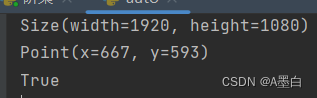
接下来就是本篇的最重要的东西了,也是兄弟们最期待的,
4.鼠标移动到点:.moveTo(size.width,size.width,duration=n)将鼠标移动到你指定的(x,y)坐标点,周期为n
比如说我们把鼠标移动到宽100,高100的位置,周期是给电脑反应时间,拿着下方的代码自行运行
pyautogui.moveTo(100, 100, duration=1)5.把鼠标移动到屏幕中央:调用之前用过的size用size.width/2 和 size.height/2
pyautogui.moveTo(size.width / 2, size.height / 2, duration=0.5)小贴士:不仅仅只能移动到屏幕中间,图片也是ok的,今天只讲函数怎么用
6.鼠标相对移动:.moveRel,
(100,0)向右移动100个像素(-100,0)向左
(0,100)向下(0,-100)向上
pyautogui.moveRel(100,0,duration=1)7.点击:.click(),可以和移动搭配使用。还能进行多次点击但是必须搭配着位置坐标使用
pyautogui.click()pyautogui.click(1321,475,10)之后还有图片抓取等一系列操作,还有和上面函数的搭配使用,尽情期待!!!
今天的基础分享到此为止,想要了解更多请点赞关注加收藏,谢谢!
也可以去借鉴编写属于你自己的【免费】pyautogui编写的游戏脚本资源-CSDN文库






















 2万+
2万+











 被折叠的 条评论
为什么被折叠?
被折叠的 条评论
为什么被折叠?










